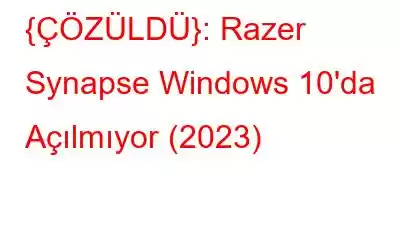Razer, oyun cihazları kategorisinin en popüler isimlerinden biridir; ürün yelpazesi (klavyelerden farelere ve dizüstü bilgisayarlara kadar), donanımları üzerinde sıkı kontrol sahibi olmayı seven oyuncuların ihtiyaçları göz önünde bulundurularak tasarlanmıştır. Razer Synapse (Razer Inc. tarafından geliştirilen yazılım), cihazın keyfini etkili bir şekilde çıkarabilmeniz için herhangi bir Razer çevre birimine kontrolleri yeniden bağlamanıza veya makrolar atamanıza olanak tanır. Ancak bazen Razer cihazları PC'ye bağlıyken bile başlatmayı reddediyor.
'Razer Synapse Açılmıyor' sorunu oldukça sinir bozucu görünüyor ve binlerce kullanıcı sorunu çözmek için birden fazla yol arıyor. mümkün olan en kısa sürede.
Windows 10 (2023)'te Razer Synapse'in Çalışmaması Sorununu Çözmek İçin Hızlı Çözüm
Razer Synapse'in başlamamasının en yaygın nedenlerinden biri eski/hasarlı Razer'dır aygıt sürücüleri. Bu nedenle sürücülerin en son sürüme güncellenmesi önemle tavsiye edilir. Windows sürücülerini çeşitli şekillerde güncelleyebilirsiniz ancak güvenilir güncellemeler almanın en güvenli ve profesyonel yolu, Akıllı Sürücü Bakımı gibi üçüncü taraf sürücü güncelleme yardımcı programlarıdır.
Hangi özellikleri kontrol etmeniz için burada eksiksiz bir kılavuz bulunmaktadır. Smart Driver Care avantajları sunulmaktadır. Razer Cihaz Sürücülerini güncellemek için aşağıdaki talimatları izleyin:
- Smart Driver Care'i yükleyin ve başlatın. Windows'un neredeyse tüm popüler sürümleriyle son derece uyumludur.
- Ana kontrol panelinden Şimdi Taramayı Başlat düğmesine tıklayın.
- Akıllı Sürücü Bakımı, mevcut tüm potansiyel sürücüleri tarar ve listeler. acil müdahaleye ihtiyacınız varsa, hızlıca gözden geçirin.
- En son sürümleri almak için hatalı sürücülerin yanındaki Güncelle düğmesine basabilir veya lisanslı bir sürümünüz varsa, tüm sürücüleri yüklemek için Tümünü Güncelle düğmesini tıklayabilirsiniz. .
Akıllı Sürücü Bakımı, toplu sürücüleri birkaç tıklamayla güncellemek için uygun fiyatlı bir çözümdür. Kullanıcıların güvenilir kaynaklardan en yeni ve güvenilir sürücü sürümlerini almasına yardımcı olur. 'Razer Synapse Açılmıyor' Sorununu Çözmek İçin En İyi Düzeltmeler YÖNTEM 1- Razer İşlemlerini Kapatın Bazı kullanıcılar, Synapse 3.0 yazılımını başlatmadan hemen önce Razer işlemlerini kapatmanın Windows 10'daki 'Razer Synapse çalışmıyor' sorununu çözmeye yardımcı olabileceğini bildirdi. YÖNTEM 2- En Son Windows Güncellemelerini Alın Bilgisayarınızdaki 'Razer Synapse Açılmıyor' sorununu çözemezseniz, sonraki adım Adım, en son Windows güncellemelerini çalıştırıp çalıştırmadığınızı kontrol etmektir. YÖNTEM 3- Razer Synapse Yazılımını Yeniden Yükleyin Synapse yazılımını tamamen yeniden yüklemek, Windows 10'daki 'Razer Synapse Açılmıyor' sorununu çözmenize de yardımcı olabilir. Yazılımı yeniden yüklemek için aşağıdaki adımları takip edebilirsiniz. YÖNTEM 4- Antivirüs ve Windows Defender'ı Kapatın Antivirüs yazılımınızın veya Windows Defender'ınızın Razer programının sorunsuz çalışmasını engelliyor olması ihtimali vardır. Bu nedenle, bunları geçici olarak devre dışı bırakmak can sıkıcı sorundan kurtulmak için yararlı bir çözüm olabilir.
Windows 10'da 'Razer Synapse Açılmıyor' Sorununu Çözmek İçin En İyi Düzeltmeler
Kullanıcıların çoğunluğu, sürücüleri yalnızca en son sürümlere güncelleyerek sorundan kurtulabilecektir. Can sıkıcı yazılım sorununu hâlâ çözemiyorsanız aşağıdaki geçici çözümleri deneyebilirsiniz.
YÖNTEM 1- Razer İşlemlerini Kapatın
Bazı kullanıcılar şunu bildirdi: Synapse 3.0 yazılımını başlatmadan hemen önce Razer işlemlerini kapatmak, Windows 10'da 'Razer Synapse çalışmıyor' sorununu çözmeye yardımcı olabilir.
- Görev Yöneticisine gidin.
- İşlemler sekmesi altında Razer işlemlerini bulun.
- Bunları bulduktan sonra girişe sağ tıklayın ve Görevi sonlandır seçeneğini seçin.
Artık Görev Yöneticisini kapatabilir ve bilgisayarınızda Razer Synapse'i çalıştırmayı deneyebilirsiniz. Umarım bu sefer herhangi bir sorun olmadan başlar!
YÖNTEM 2 - En Son Windows Güncellemelerini Alın
Bilgisayarınızda 'Razer Synapse Açılmıyor' sorununu çözemiyorsanız, bir sonraki adım, Windows'un açık olup olmadığını kontrol etmektir. en son Windows güncellemelerini çalıştırıp çalıştırmamanız.
- Arama çubuğuna gidin ve Windows güncellemesini arayın.
- Açılan ilk sonuca tıklayın.
- Güncelleme ayarlarından, sağ paneldeki Güncellemeleri Denetle düğmesine tıklayın.
- Windows mevcut güncellemeleri kontrol etmeye başlayacak ve varsa sisteminize otomatik olarak yüklenecektir.
- İşlem tamamlandığında, değişiklikleri uygulamak için bilgisayarınızı yeniden başlatmanız yeterlidir.
Umarım yeni bir Windows edinirsiniz. güncelleme, Windows 10'da 'Razer Synapse Açılmıyor' hatasına neden olabilecek olası hataları ve sorunları çözer.
YÖNTEM 3- Razer Synapse Yazılımını Yeniden Yükleyin
Synapse yazılımını yeniden yükleyin tamamen 'Razer Sy' sorununu düzeltmenize de yardımcı olabilir Windows 10'da napse Açılmıyor' sorunu. Yazılımı yeniden yüklemek için aşağıdaki adımları takip edebilirsiniz.
- Çalıştır penceresini başlatın. (Başlatmak için Windows tuşu ve R'ye birlikte basabilirsiniz.)
- Çalıştır kutusuna appwiz.cpl yazın ve Enter düğmesine basın.
- Önünüzde programların tam listesini içeren yeni bir pencere görünecektir.
- Aşağı kaydırmanız ve Razer Synapse yazılımını bulmanız yeterli.
- Bulduğunuzda. , programa sağ tıklayın ve Kaldır seçeneğini seçin.
- Kaldırma işlemini tamamlamak için ekrandaki açılır pencereleri izleyin.
- Razer Synapse bilgisayarınızdan kaldırıldığında, Razer'ın resmi web sitesine gidin ve Synapse'in en son sürümünü ilk seferki gibi indirin.
Razer Synapse'in en son sürümünü başlatmayı deneyin. Umarız Windows 10 sisteminizde herhangi bir aksaklık olmadan sorunsuz çalışır.
YÖNTEM 4- Antivirüs ve Windows Defender'ı Kapatın
Antivirüs yazılımınızın veya Windows Defender'ınızın Razer programının sorunsuz çalışmasını engelleme ihtimali olabilir. Bu nedenle, Antivirüsünüzü kaldırmak ve Windows Defender'ı geçici olarak devre dışı bırakmak, can sıkıcı sorundan kurtulmak için yararlı bir çözüm olabilir.
- Windows 10'da programları ve uygulamaları kaldırmanın çeşitli yöntemleri vardır.
- Windows 10'da programları ve uygulamaları kaldırmanın çeşitli yöntemleri vardır.
- Antivirüs araçlarını sisteminizden kaldırmak için bunlardan herhangi birini takip edebilirsiniz.
- Windows Defender'ı devre dışı bırakmak için: Denetim Masası'na gidin.
- Aşağı kaydırıp Windows'u bulun. Defender Güvenlik Duvarı penceresi.
- Bir sonraki pencereden, hem özel hem de genel ağ ayarlarında 'Windows Defender Güvenlik Duvarını Kapat' seçeneklerini işaretlemeniz gerekir.
- Yeni değişiklikleri kaydetmek için Tamam düğmesine basın!
Bu size yardımcı oldu mu? Aşağıdaki yorumlar bölümünde görüşlerinizi bize bildirin!
Windows 10'da Razer Synapse'in Açılmaması Sorununu Düzeltebildiniz mi?
Sorunu başarıyla giderebildiyseniz bu makaleye Olumlu oy verin. Ayrıca Razer cihazlarıyla veya yazılım sorunlarıyla ilgili başka sorunlarla karşılaşırsanız aşağıdaki yorumlar bölümünde bunları belirtin. Sorunu çözmek için size ayrıntılı bir kılavuz sunmak için elimizden geleni yapacağız!
İLGİLİ OKUMALAR: Windows için En İyi 10 Ücretsiz Güvenlik Duvarı Yazılımı 2020 Yılının Windows PC İçin En İyi 11 Oyun Güçlendiricisi ve İyileştiricisi: Ücretsiz ve Ücretli Nasıl Güncellenir Razer Deathadder Sürücüsü Windows10'da mı?Okunma: 0
- Windows 10'da programları ve uygulamaları kaldırmanın çeşitli yöntemleri vardır.